cad如何制作三门鞋柜平面图
来源:网络收集 点击: 时间:2024-03-14【导读】:
前面我们已经了解了CAD软件中四门鞋柜平面图的制作方法。今天我们就来了解下cad如何制作三门鞋柜平面图。工具/原料moreAutoCAD 2013方法/步骤1/7分步阅读

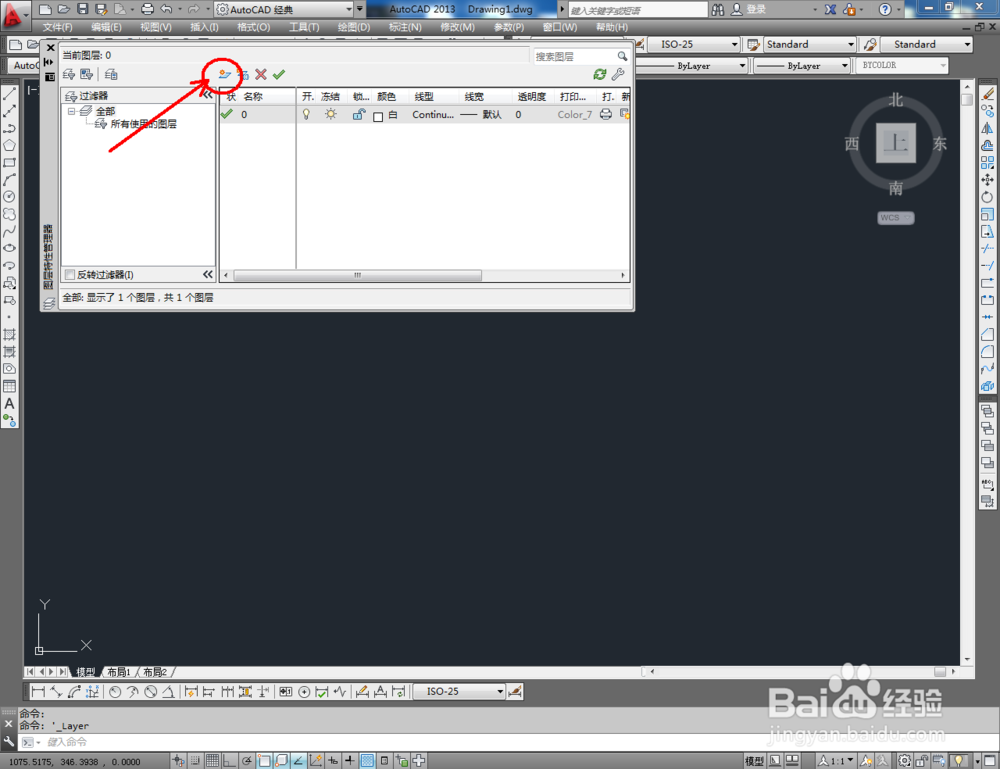


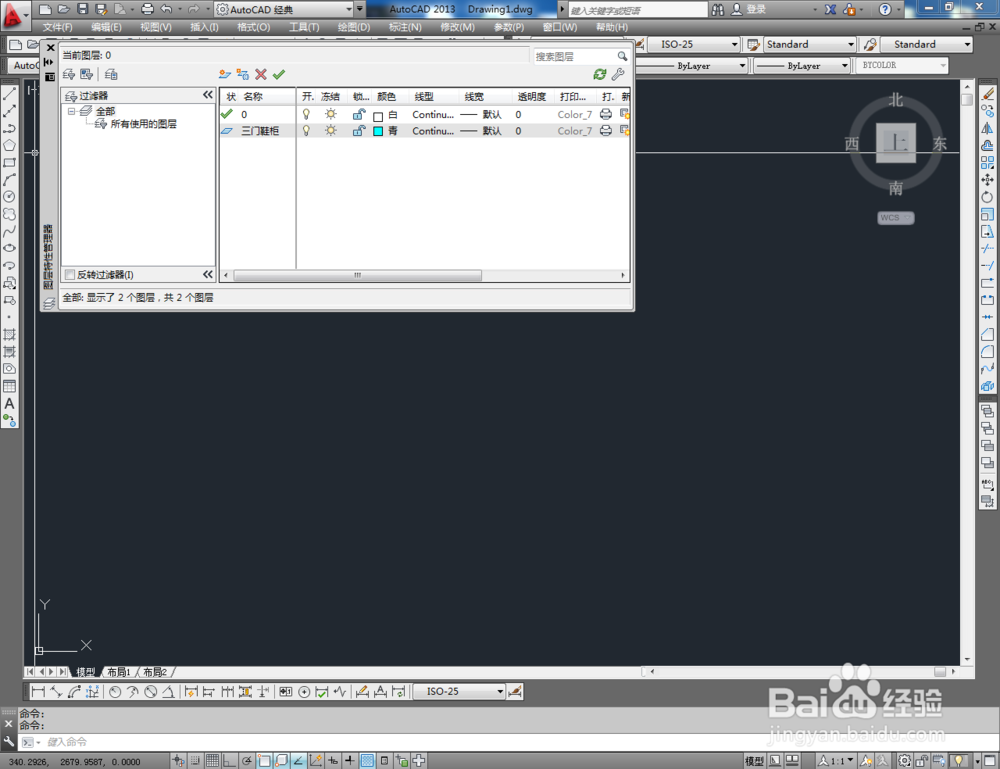
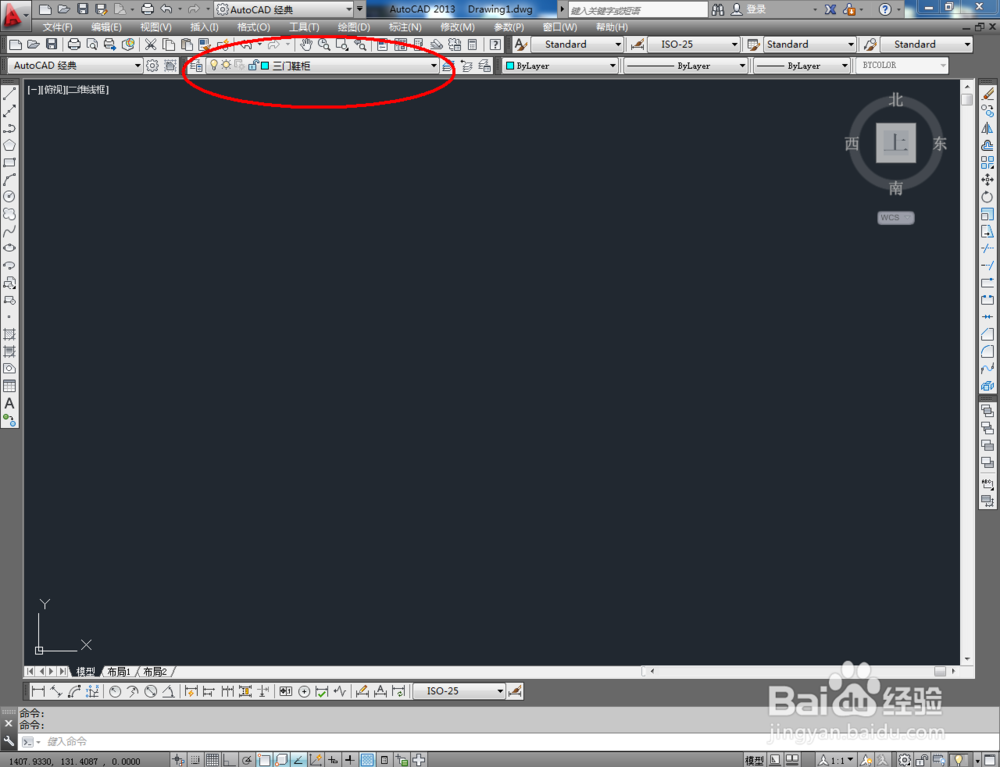 2/7
2/7


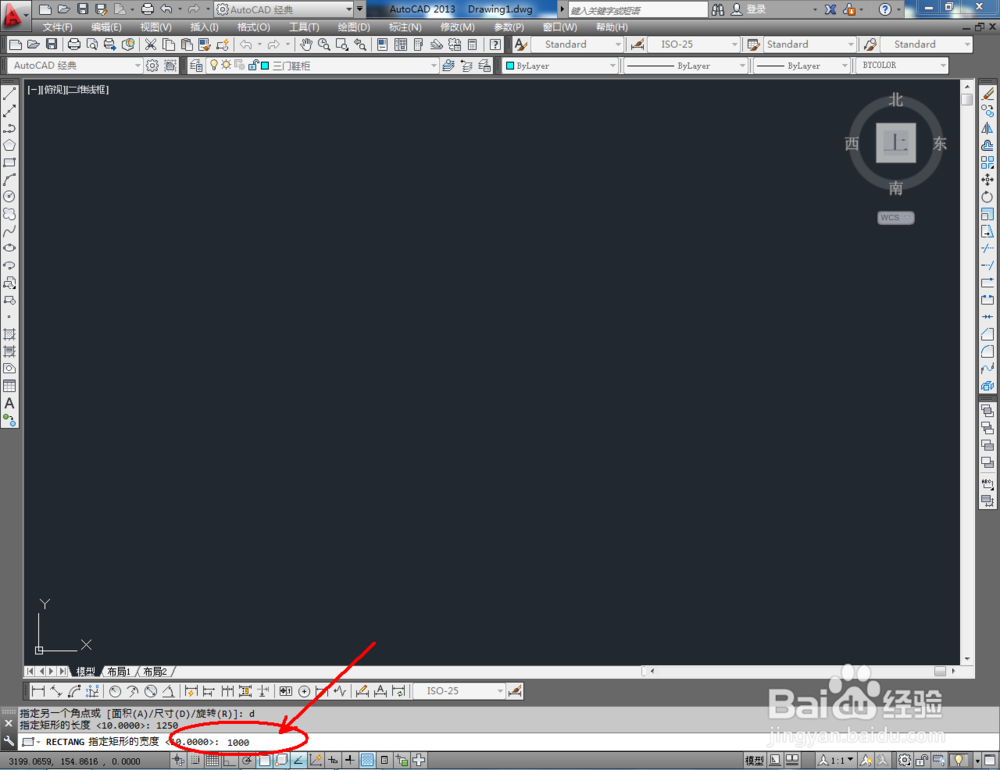

 3/7
3/7

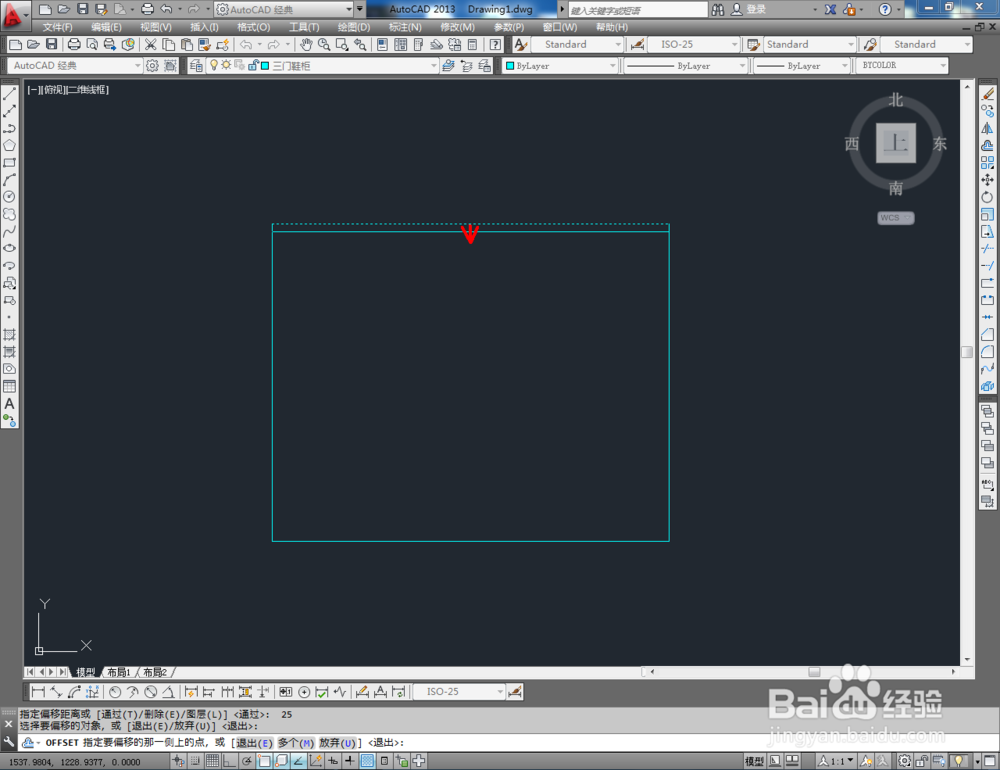
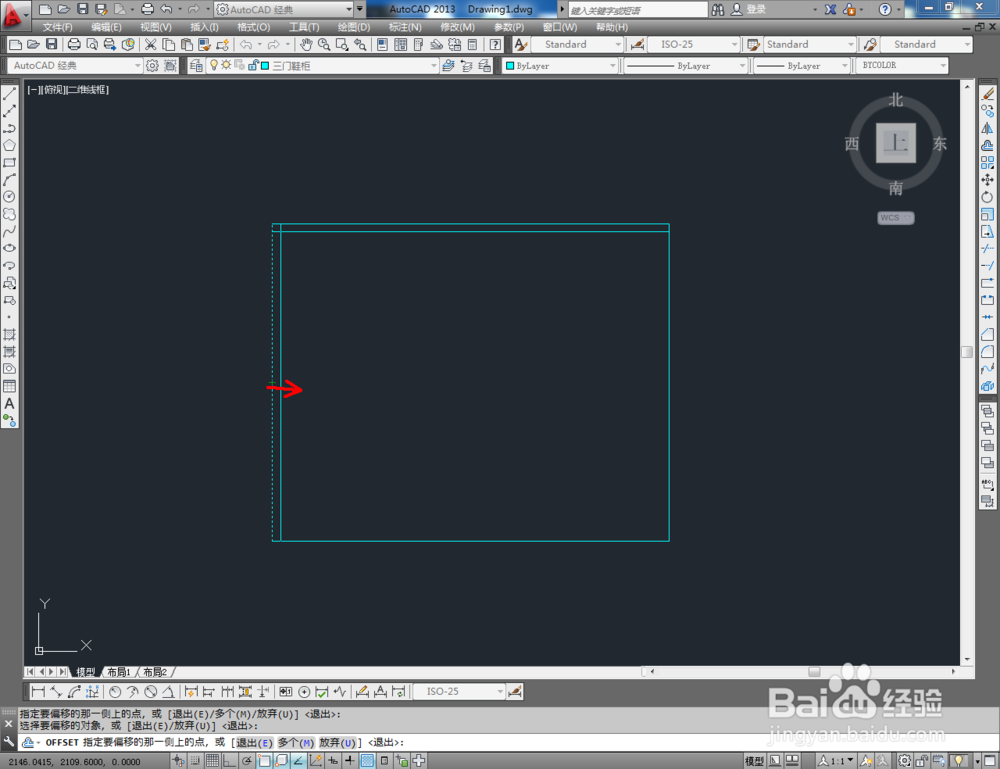


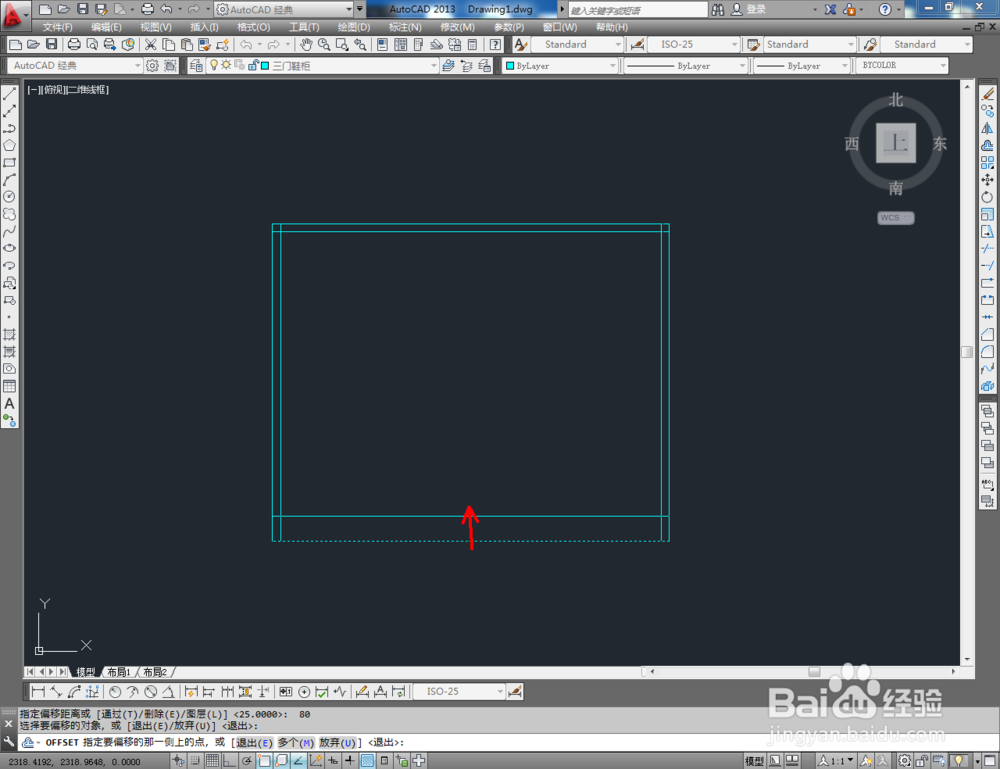

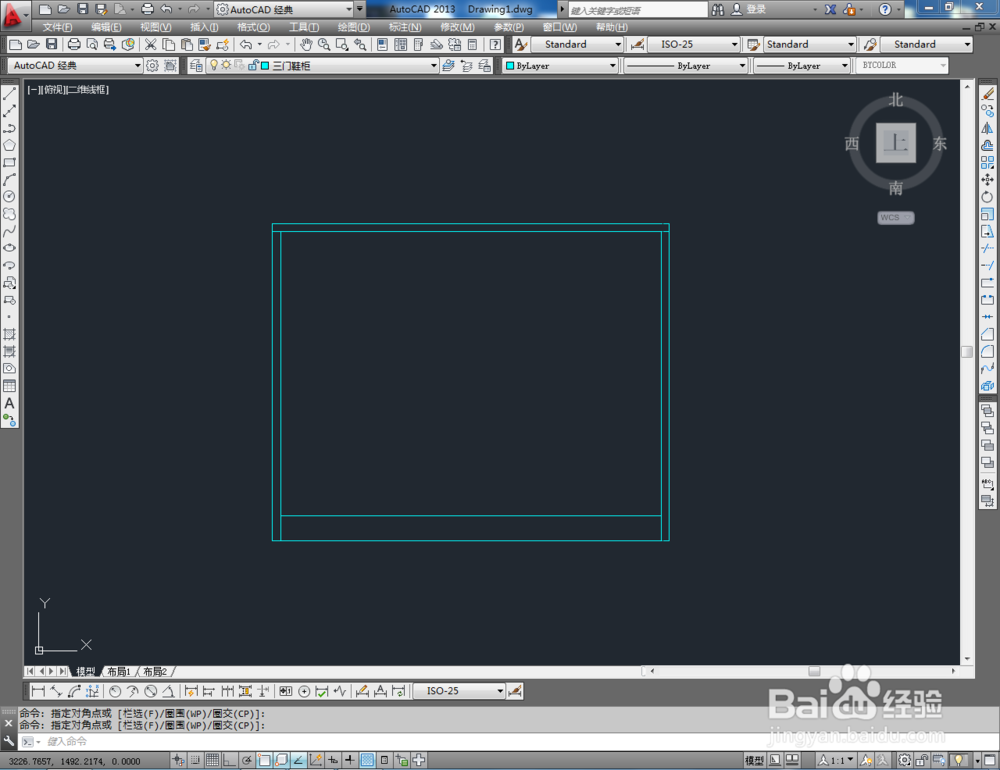 4/7
4/7

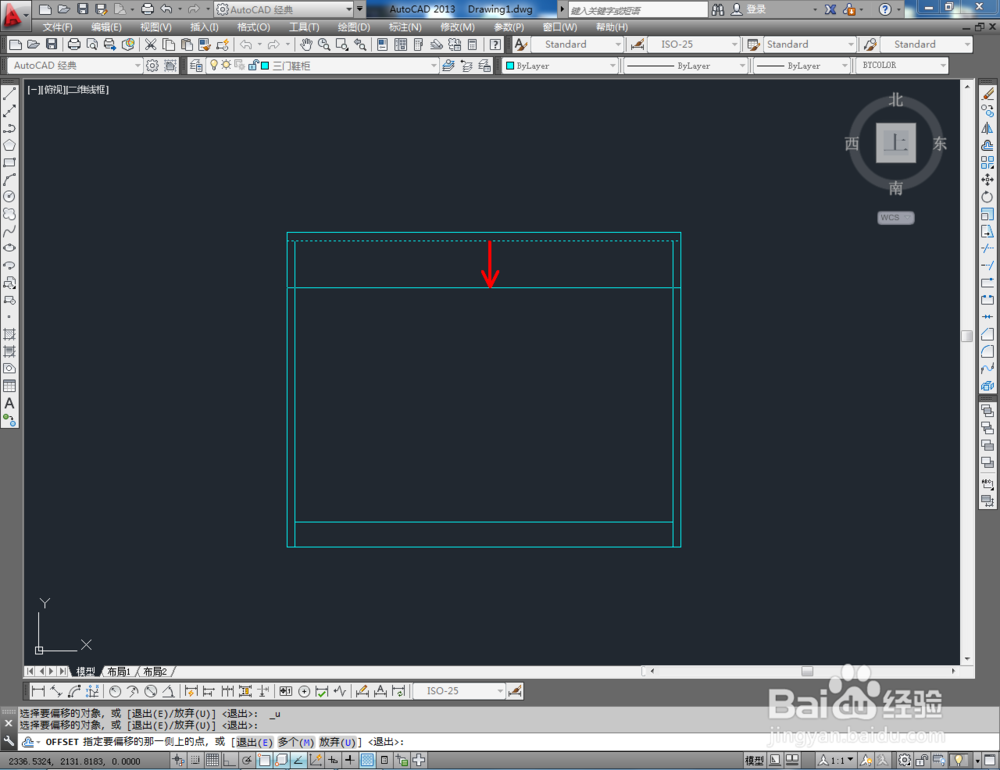
 5/7
5/7


 6/7
6/7
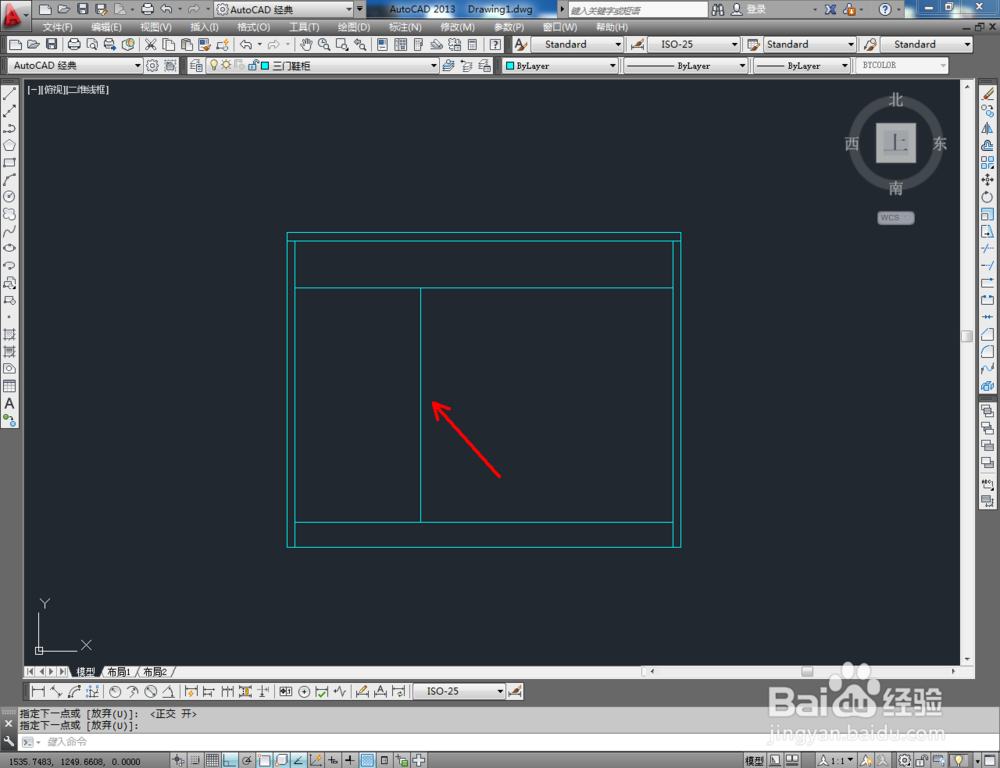



 7/7
7/7



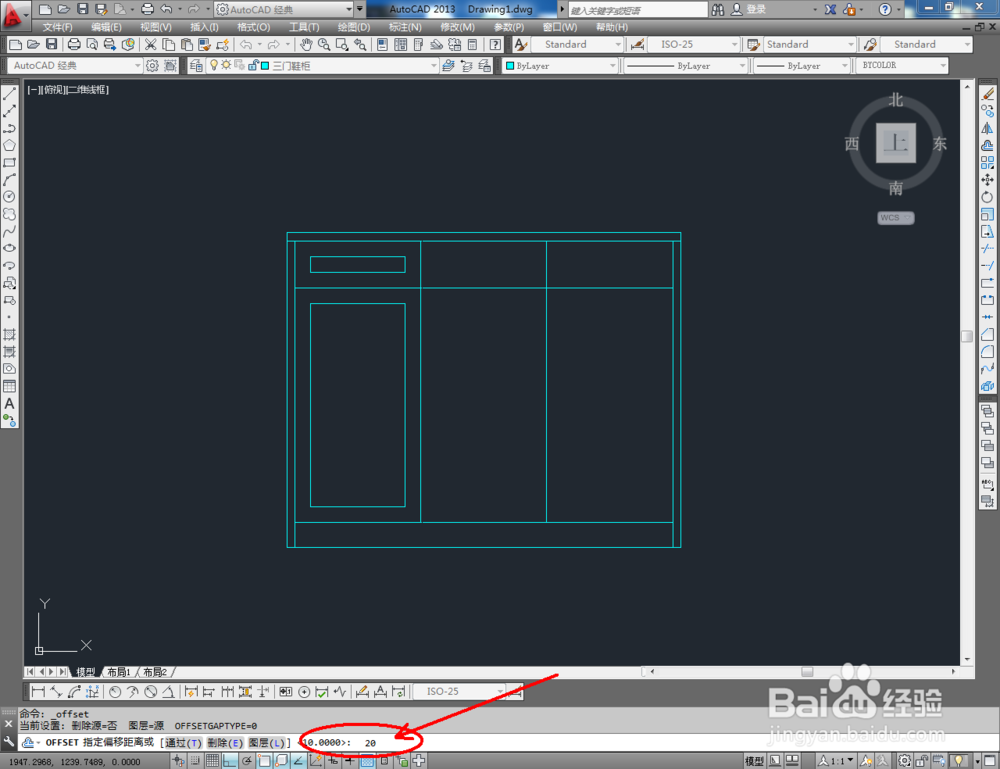


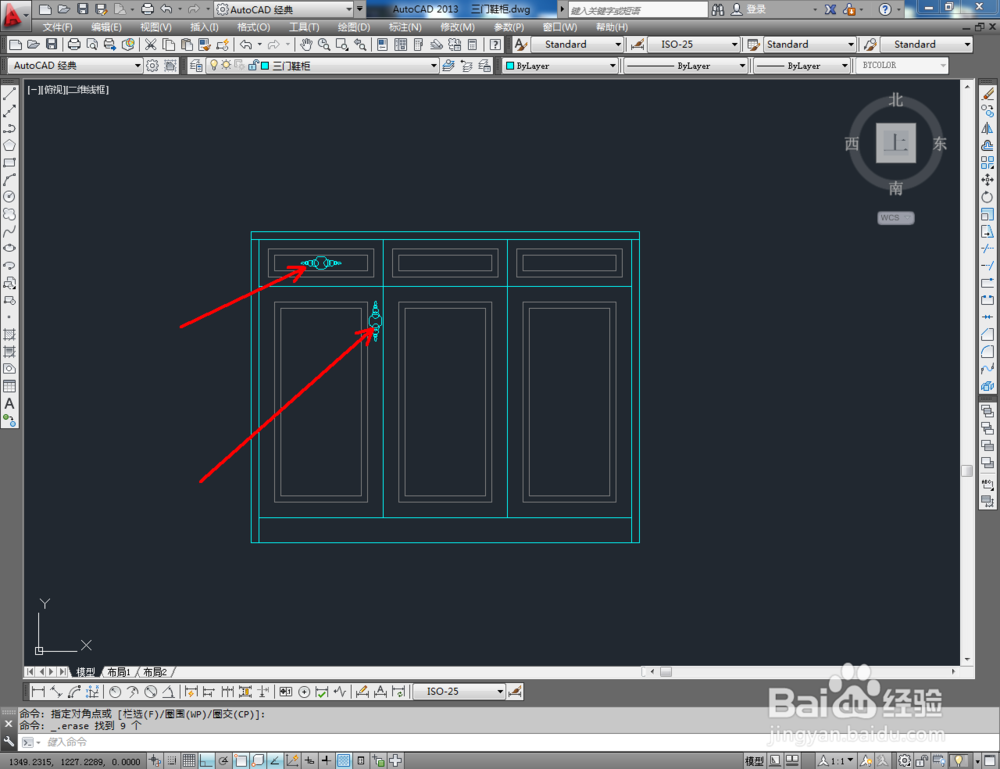

 三门鞋柜平面图CADCAD平面图平面图
三门鞋柜平面图CADCAD平面图平面图
打开AutoCAD 2013软件,点击【图层特性管理器】,点击【新建图层】,将图层命名为:三门鞋柜。点击色块,按图示设置一个图层颜色,完成三门鞋柜图层的设置(如图所示);


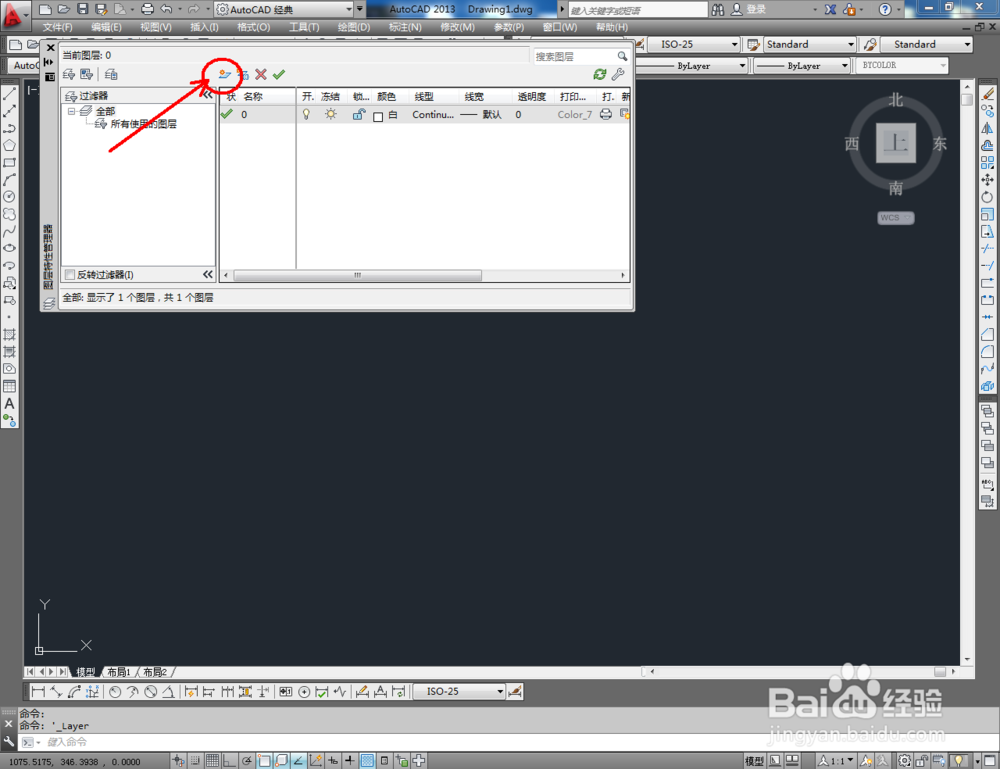


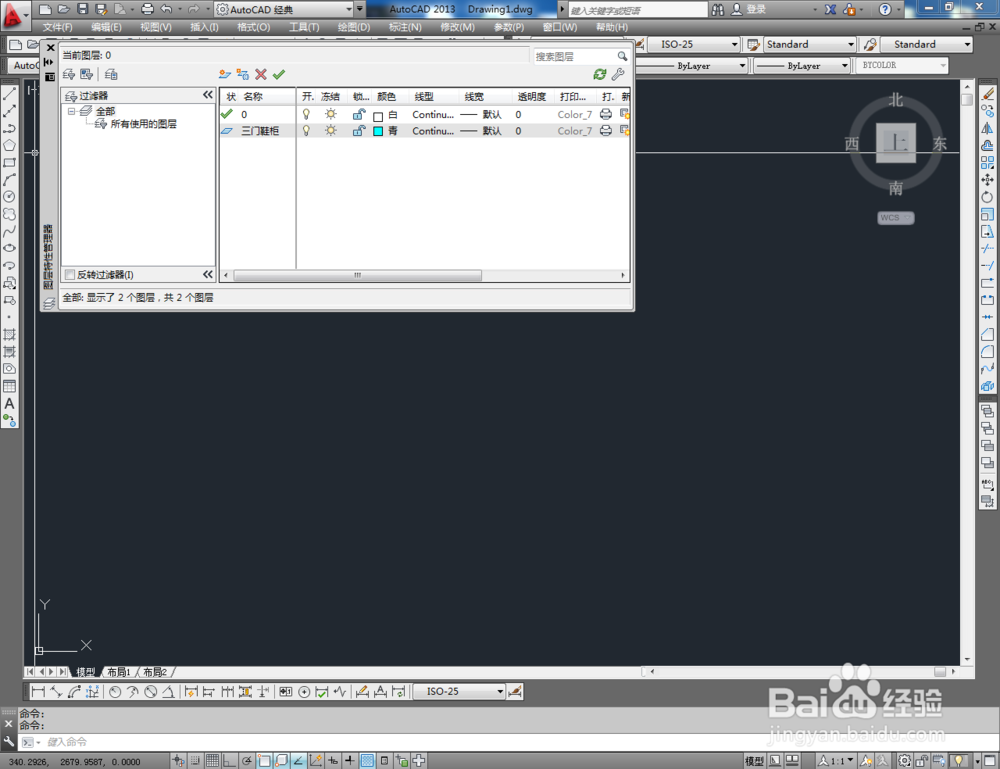
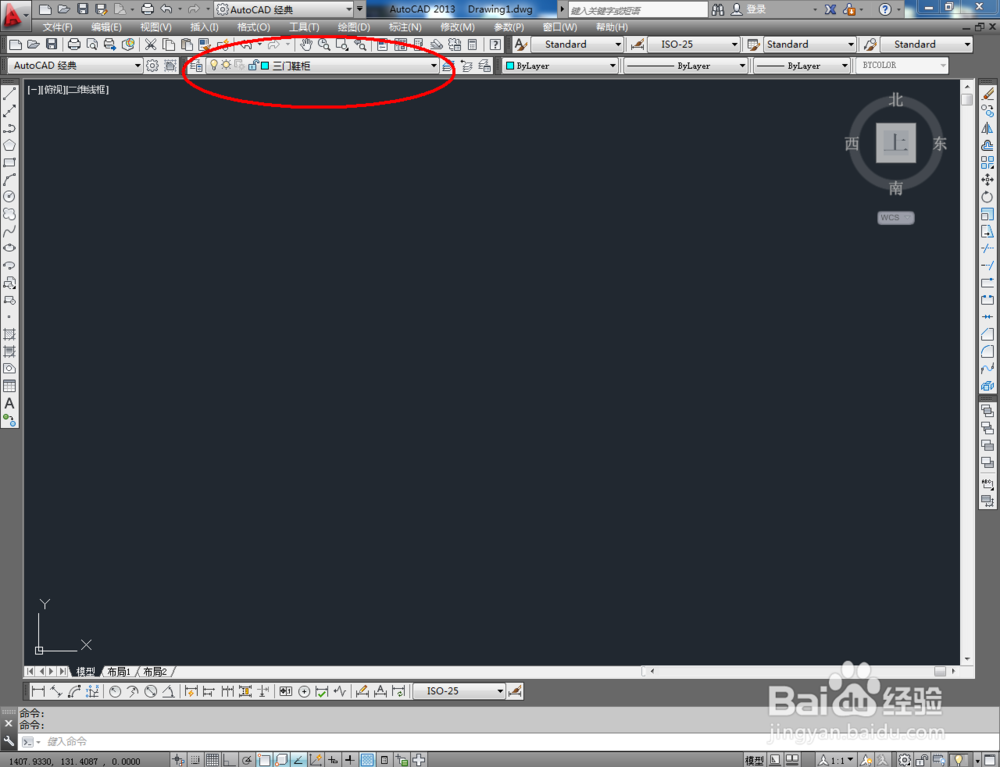 2/7
2/7点击【矩形工具】,按图示在命令栏输入:d并按下空格键,输入长度值:1250并按下空格键,继续输入宽度数值:1000并按下空格键,完成矩形图案的绘制。选中图案,点击右边工具栏中的【分解工具】,将图案炸开(如图所示);



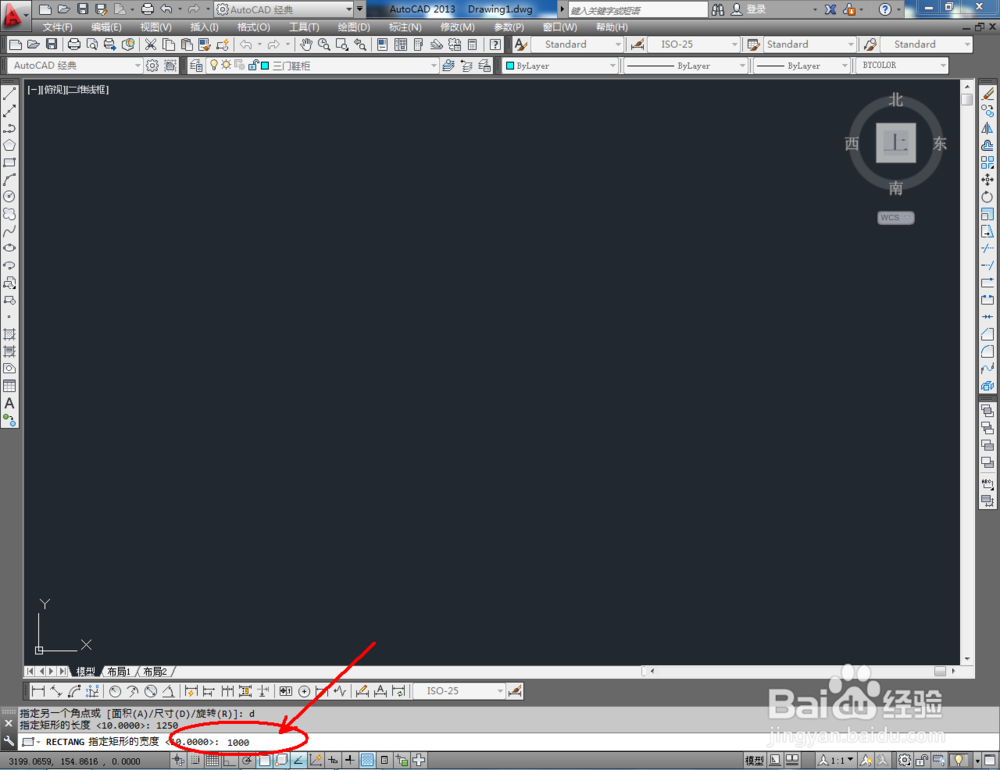

 3/7
3/7点击右边工具栏中的【偏移工具】,在命令栏输入偏移数值:25后,对图案顶边和左右两侧边进行向内偏移。命令栏中输入偏移数值:80,对底边进行向上偏移。完成后,按图示调整好选边上的端点位置(如图所示);


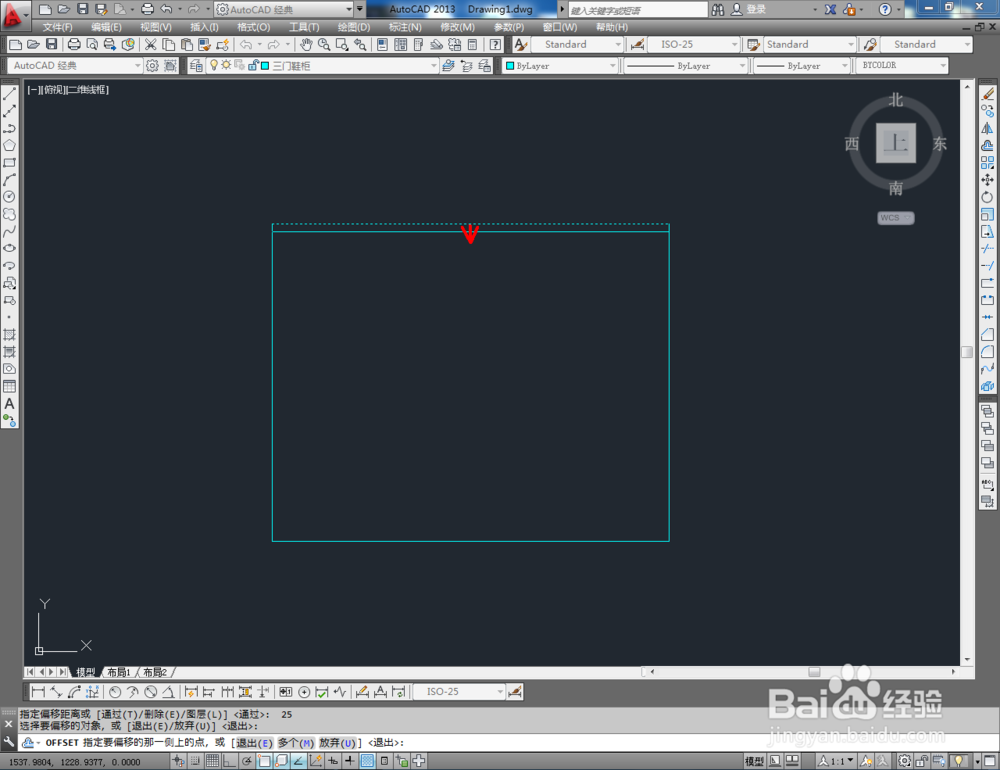
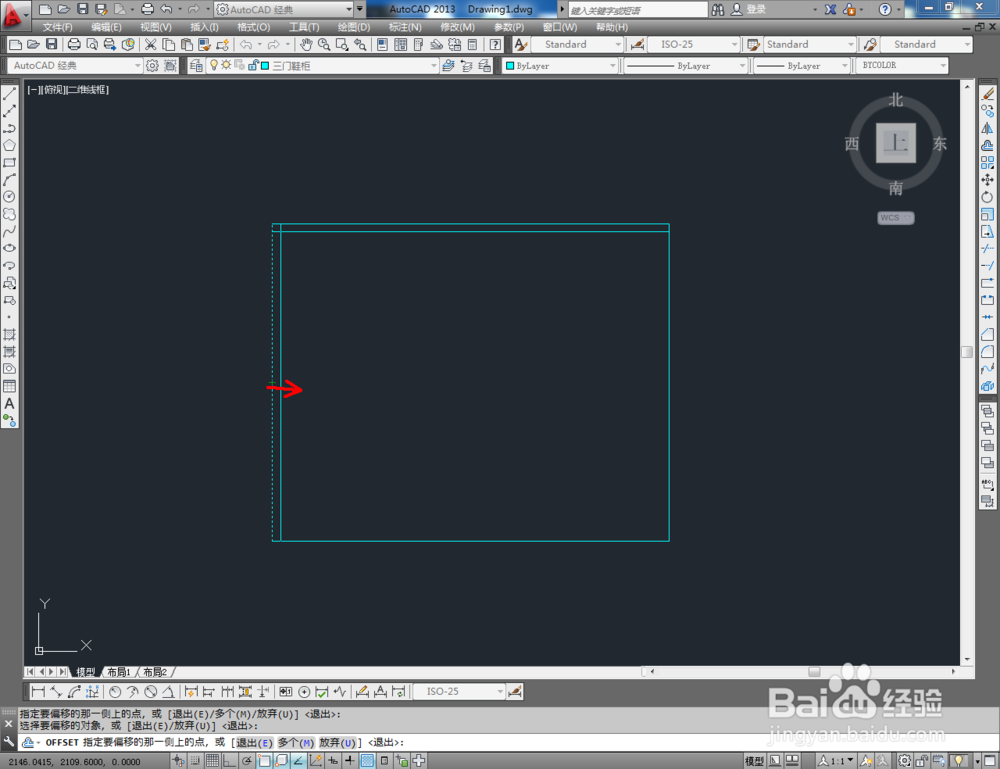


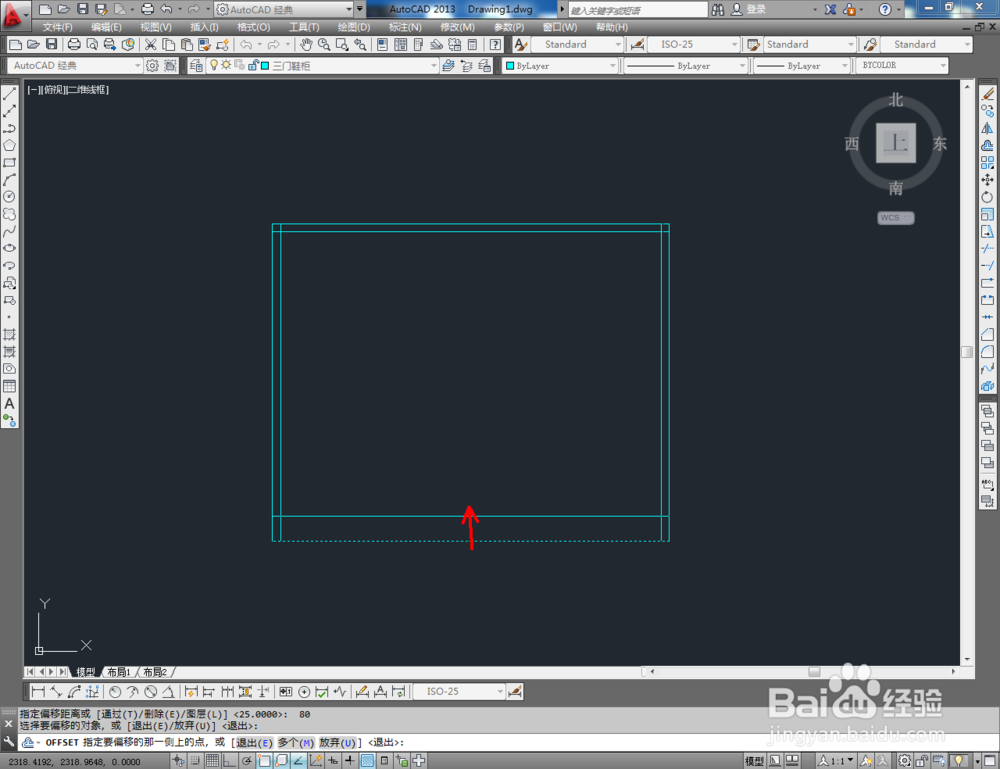

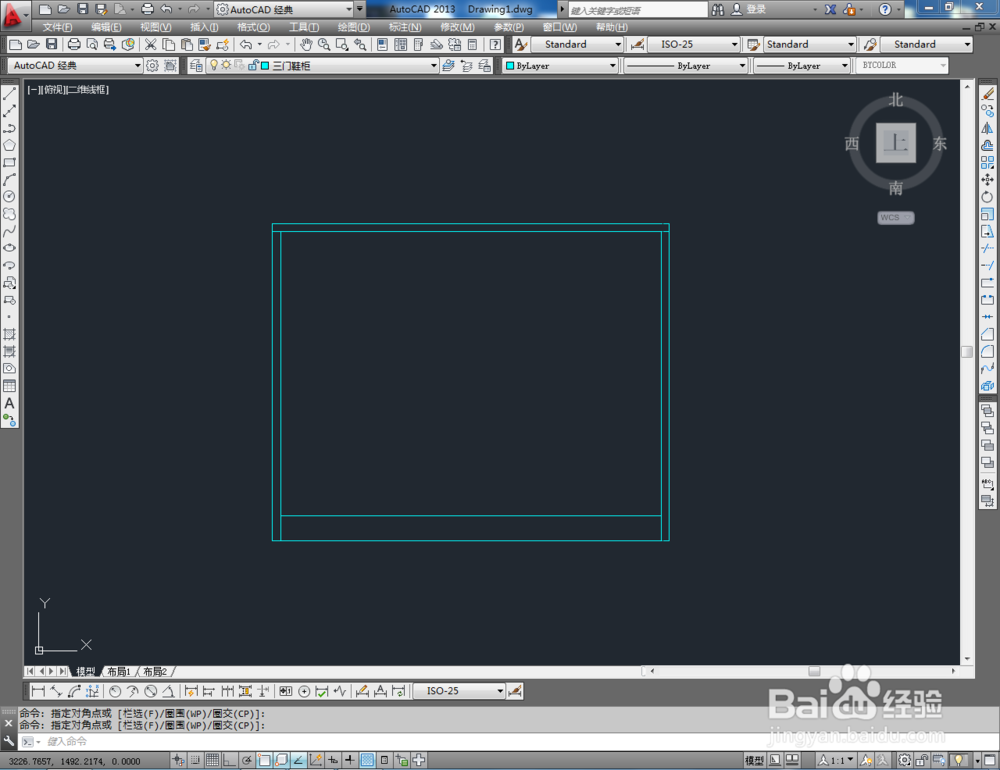 4/7
4/7点击【偏移工具】,在命令栏输入偏移数值:150后,对图示选边进行向下偏移并调整好选边上的端点位置;


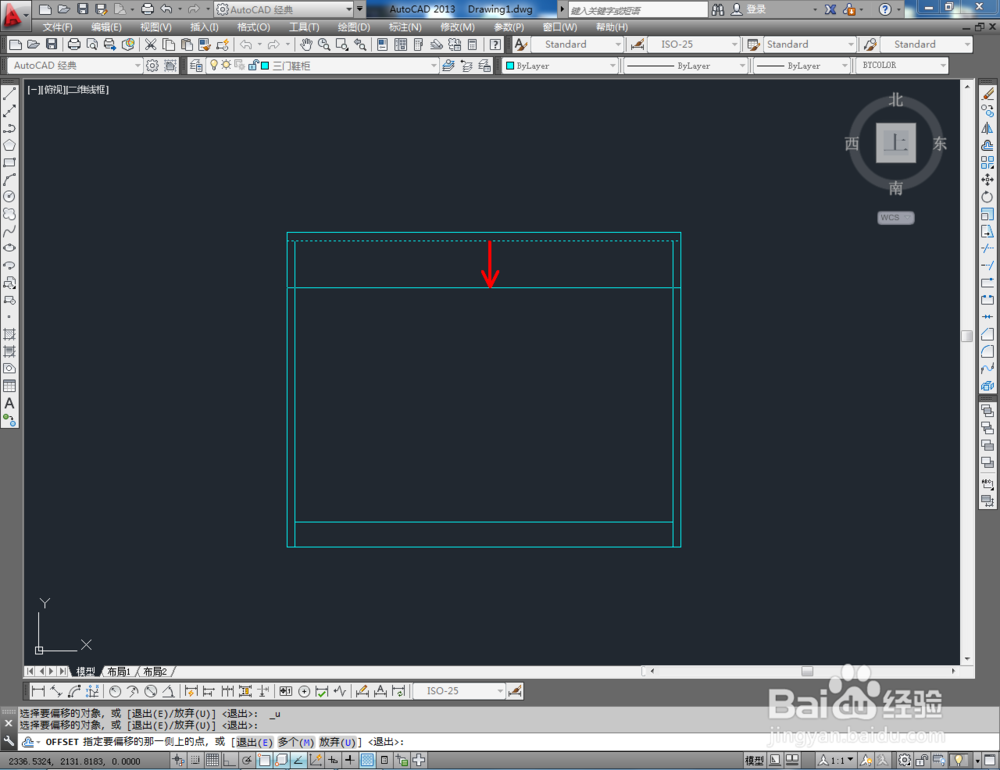
 5/7
5/7点击【绘图】-【点】-【定数等分】,鼠标点击图示线段,在命令栏中输入:3并按下空格键,将选线平分为三等分;



 6/7
6/7点击【直线工具】,在图示区域绘制两条直线线段。选中这两条线段,在命令栏中输入:co,对选边进行移动复制(如图所示);

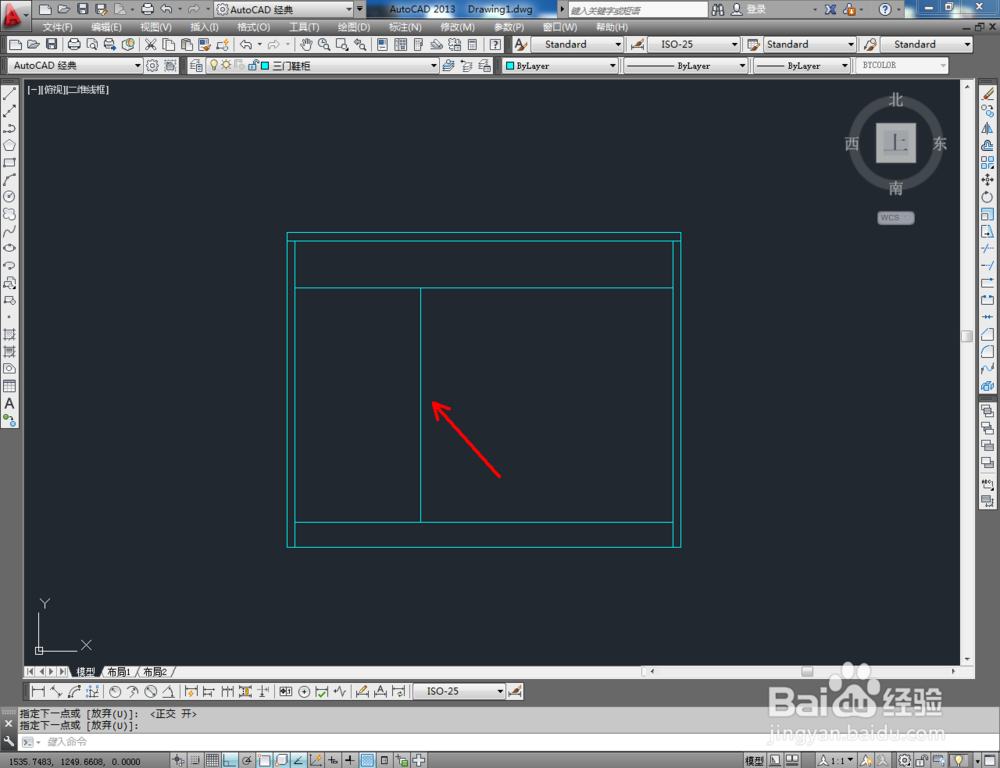



 7/7
7/7最后,将制作好的拉手图块导入文件并调整好拉手的位置。完成细节部分的制作后,我们的三门鞋柜平面图便全部制作完成。




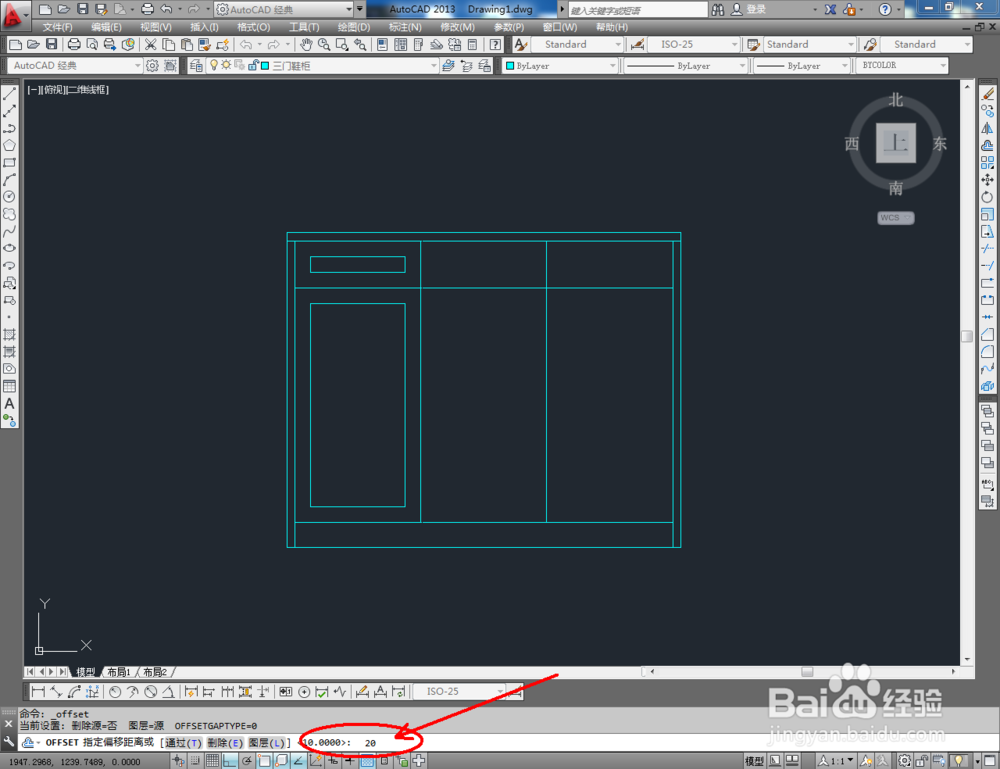


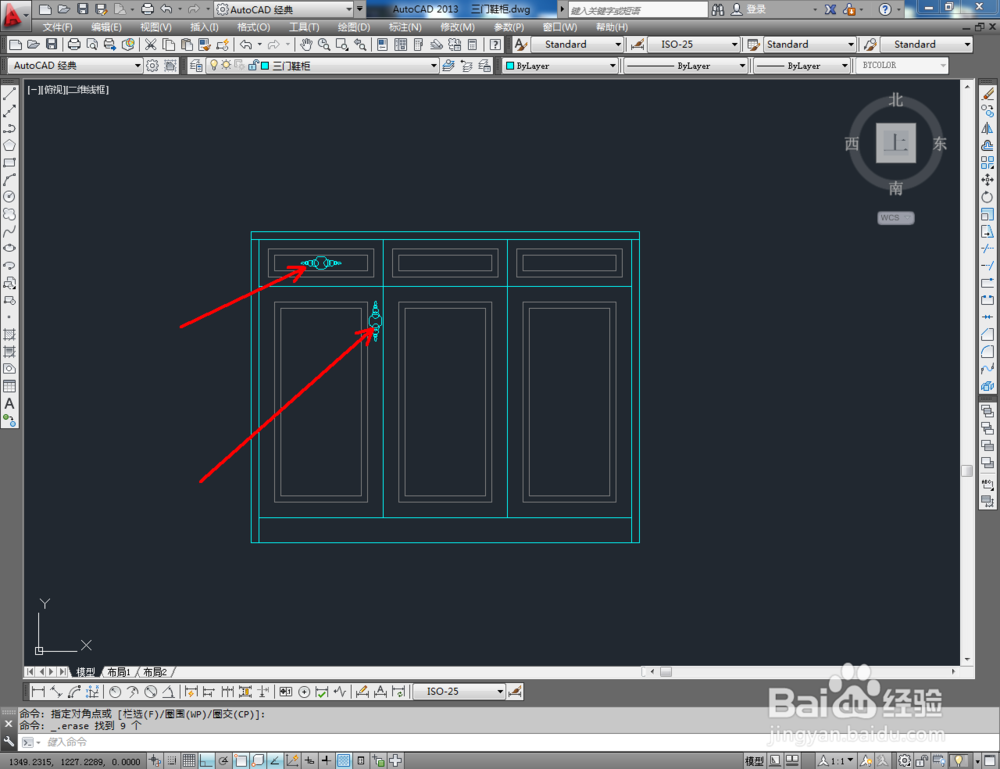

 三门鞋柜平面图CADCAD平面图平面图
三门鞋柜平面图CADCAD平面图平面图 版权声明:
1、本文系转载,版权归原作者所有,旨在传递信息,不代表看本站的观点和立场。
2、本站仅提供信息发布平台,不承担相关法律责任。
3、若侵犯您的版权或隐私,请联系本站管理员删除。
4、文章链接:http://www.1haoku.cn/art_351856.html
上一篇:房贷利率4.1怎么算
下一篇:爆米花针的简单钩法
 订阅
订阅